
资料下载

ESP8266脉搏血氧仪Blynk BPM
描述
概述:物联网脉搏血氧仪
在这个项目中,您将学习使用 NodeMCU ESP8266、MAX30100和Blynk应用程序制作基于物联网的脉搏血氧仪。在今天的项目中,我们可以使用 Blynk IoT 云平台从世界任何地方监控这些值。
感谢 NextPCB
本项目在NextPCB的帮助和支持下顺利完成。伙计们,如果您有 PCB 项目,请访问他们的网站并获得令人兴奋的折扣和优惠券。

5-10 件 PCB 原型仅需 0 美元:(单击此处)
注册并从 NextPCB 获得 100 美元:(点击这里)
查看有关 PCB 组装能力的更多信息(单击此处)
所需组件
要制作这款基于物联网的脉搏血氧仪,您需要 NodeMCU ESP8266 开发板。一个0.96 英寸 SSD1306 OLED 显示屏、MAX30100脉搏血氧计传感器、少量跨接电缆和面包板。您可以从下面提供的亚马逊链接购买所有这些组件。
材料:
- ESP8266
- 脉搏血氧仪 Max30100
- OLED显示屏
- 面包板
- 跳线
MAX30100脉搏血氧仪传感器的工作王
该传感器有两个 LED,一个发出红光,另一个发出红外光。脉率需要红外线。但是,测量血液中的SpO2水平需要红光和红外光。
当心脏泵血时,氧气水平会增加,因为有更多的血液。但是,当心脏休息时,含氧血液会减少。因此,脉率是通过获得含氧血液上升和下降之间的时间来确定的。
含氧血液吸收更多的红外光并通过更多的红光。但是,脱氧血液会吸收红光并通过更多的红外光。基本上,MAX30100传感器读取两个光源的吸收水平并将它们存储在可通过I2C引脚读取的缓冲区中。
连接 MAX30100 和 OLED 显示器与 ESP8266
电路:-按照电路图进行连接。
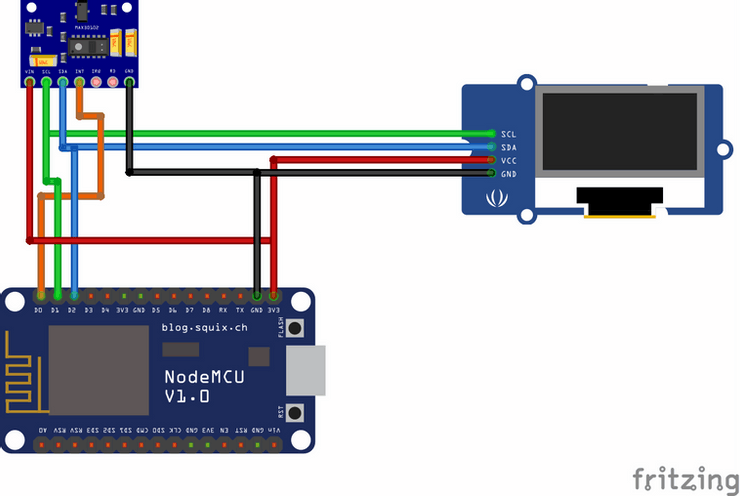
为 IoT 脉搏血氧计设置 Blynk 应用程序
现在从适用于 Android 和 iOS 的 Play 商店/应用商店下载此Blink 应用程序。使用您的电子邮件地址和密码注册 Blynk IoT 云。
现在,单击新项目为您的项目命名。我给“物联网脉搏血氧仪”选择NodeMCU板,然后将连接类型设置为WiFi 。最后,点击创建按钮。
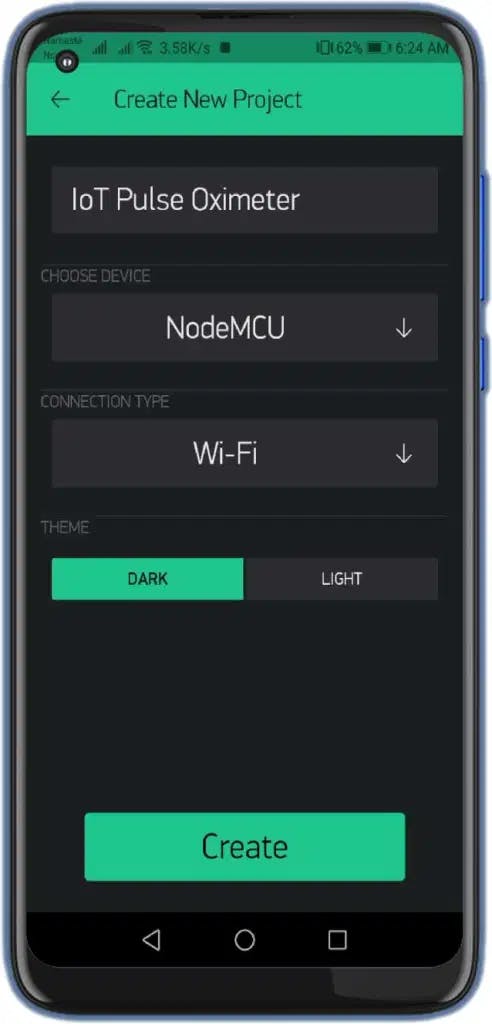
Blynk 身份验证令牌将发送到您的电子邮件地址。我们稍后会在编程时用到它。
点击主屏幕上的加号 (+)图标并添加两个仪表,然后我们将添加两个值显示小部件。
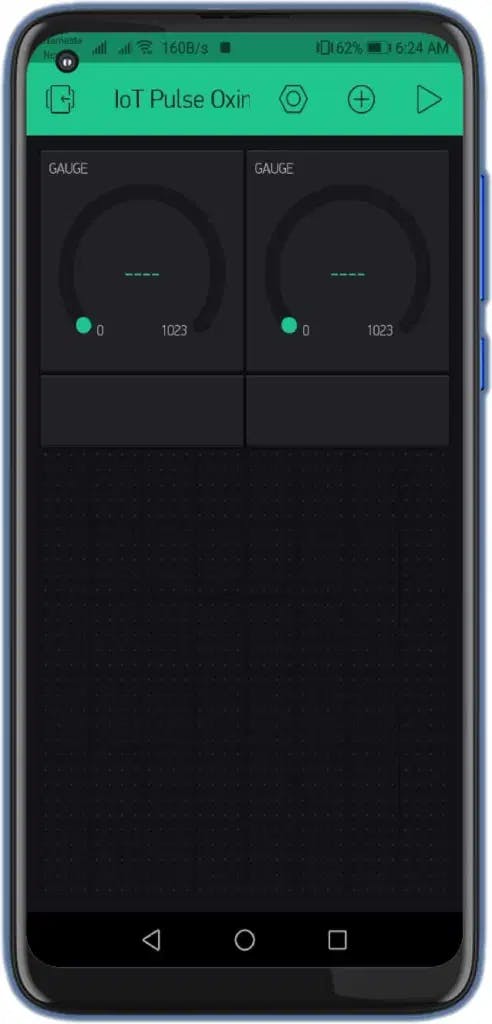
一个会显示BPM值,另一个会显示氧气水平 (Sp02)。对于 BPM 我们将选择虚拟引脚V1 ,并将值设置为0 到 130 ,您还可以设置此仪表的颜色。现在我们将设置值显示。我们将在值显示中添加相同的值,因为它们的行为相同。

现在我们将做氧气水平。我们将选择虚拟V2引脚,我们将选择从0 到 100的值,给它一些颜色,我给它蓝色,我们将设置一秒刷新率。我们将对具有相同引脚的值显示设置执行相同的操作,即V2相同的值0 到 100以及一秒的刷新率和颜色。
代码:物联网脉搏血氧仪
//nextpcb
#include
现在将您的 ESP8266 NodeMCU 板与您的计算机连接起来。复制上面的源代码。首先,在配置应用程序时输入眨眼发送给您的身份验证令牌。现在,输入您的WiFi 名称和 WiFi 密码。最后选择NodeMCU 12 E-board的板子,选择COM口,上传代码。
测试物联网脉搏血氧仪
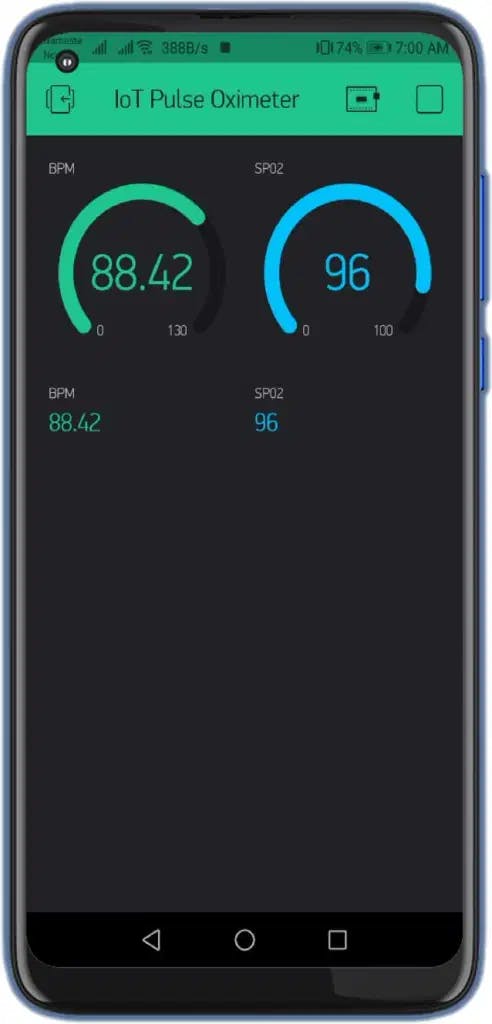
结论
这就是使用 ESP8266 和 Blynk 的基于物联网的脉搏血氧仪的全部内容。所以朋友们,我希望你们喜欢这个教程。
请与您的朋友分享。如果您遇到此项目的任何问题,请随时在下面发表评论。
声明:本文内容及配图由入驻作者撰写或者入驻合作网站授权转载。文章观点仅代表作者本人,不代表电子发烧友网立场。文章及其配图仅供工程师学习之用,如有内容侵权或者其他违规问题,请联系本站处理。 举报投诉
- 相关下载
- 相关文章






